Sezione 7 gestione della copiatrice, Settaggio default/ contatore – TA Triumph-Adler DC 2130 Manuale d'uso
Pagina 137
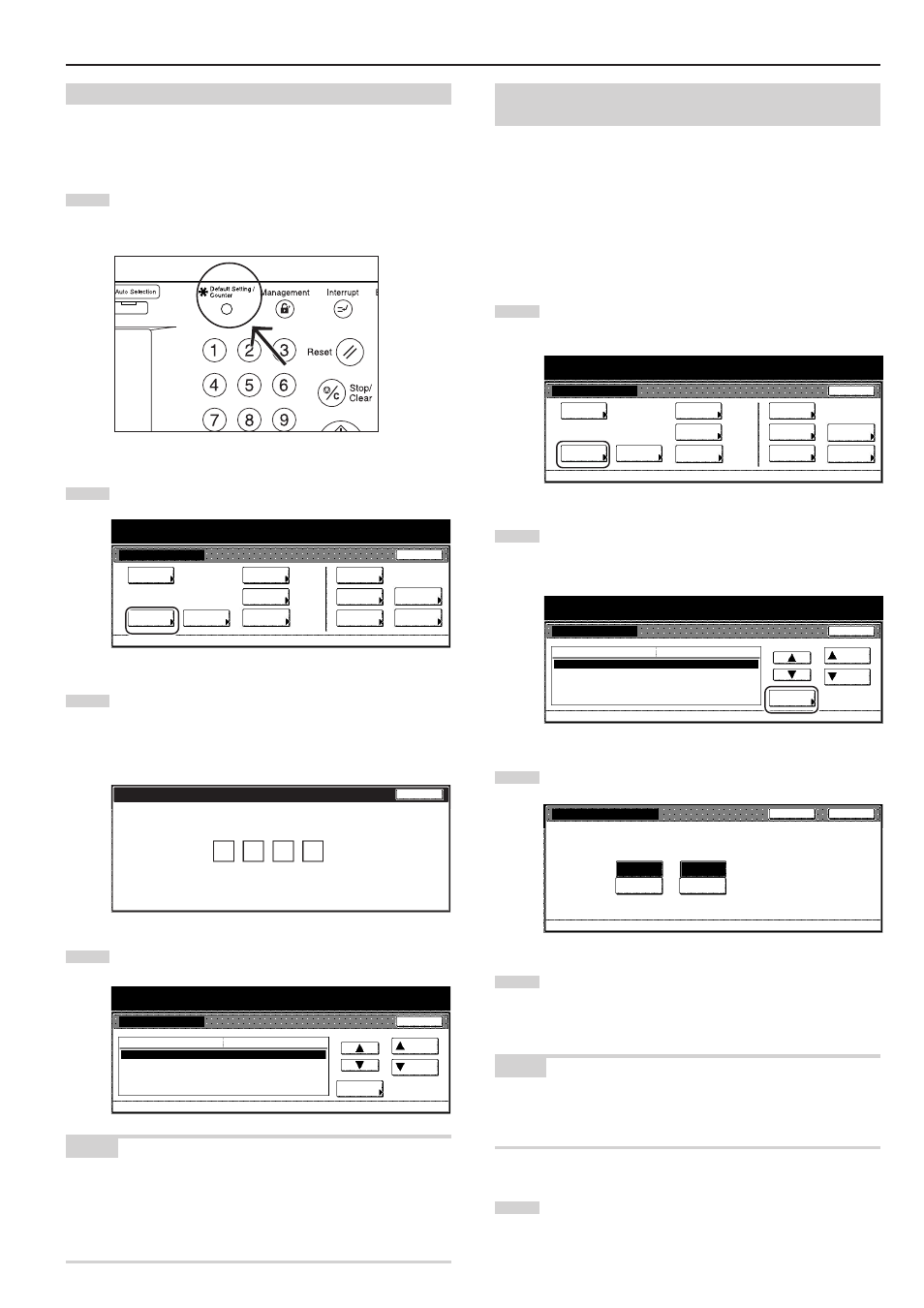
Sezione 7 GESTIONE DELLA COPIATRICE
7-29
(2) Accesso alle impostazioni predefinite della copiatrice
Per accedere alle schermate delle diverse impostazioni predefinite
per la copiatrice, eseguire la procedura riportata di seguito.
1
Visualizzato il contenuto della scheda “Base”, premere il
tasto [Default Setting/Counter].
Verrà visualizzata la schermata “Settaggio Default”.
2
Premere il tasto “Macchina default” sulla sinistra del pannello
a sfioramento.
3
Utilizzare la tastiera per immettere il codice di gestione a 4
cifre.
Il codice di gestione predefinito per le copiatrici da 30 cpm è
“3000”, per quelle da 40 cpm “4000” e per quelle da 50 cpm
“5000”.
4
Se il codice immesso corrisponde a quello registrato, verrà
visualizzata la schermata “Macchina default”.
NOTE
• È possibile modificare il codice di gestione a 4 cifre.
Vedere la sezione “Modifica del codice di gestione” a pagina 7-37.
• Fare riferimento alle procedure desiderate descritte in
“(3) Definizione delle impostazioni predefinite per la copiatrice” ed
eseguire le relative impostazioni.
Inserire il numero amministratore.
Chiuso
Passaggio autom. cassetto
Formato carta (1
° cass.)
Formato carta (2
° cass.)
Formato carta (3
° cass.)
Formato carta (4
° cass.)
On / Tutti tipi di carta
Auto/Centimetri
Auto/Centimetri
Auto/Centimetri
Auto/Centimetri
Macchina default
Su
Giù
Cambia #
Chiuso
Settaggio Default
Default menu
Settaggio Modo
Settaggio Default/ Contatore
Settaggio Default
Copia
default
Macchina
default
Linguaggio
Gestione
Fine
Hard disk
Management
Settaggio
bypass
Gestione
documenti
Registra
form orig.
Rapporto
stampe
Control.
contatore
Utente
Regolare
Settaggio Default/ Contatore
(3) Definizione delle impostazioni predefinite per la
copiatrice
Eseguire la procedura riportata di seguito relativa all’impostazione
desiderata.
● Attivazione e disattivazione della funzione di cambio
automatico del cassetto
Per attivare o disattivare la funzione di cambio automatico del
cassetto, eseguire la procedura riportata di seguito.
1
Visualizzare la schermata “Macchina default”.
Vedere la sezione “(2) Accesso alle impostazioni predefinite
della copiatrice”.
2
Selezionare “Passaggio autom. cassetto” dall’elenco delle
impostazioni sulla sinistra del pannello a sfioramento, quindi
premere il tasto “Cambia #”. Verrà visualizzata la schermata
“Passaggio autom. cassetto”.
3
Per attivare la funzione di cambio automatico del cassetto,
premere il tasto “On”.
4
Per evitare che, quando la funzione di cambio automatico del
cassetto è attiva, si passi a un cassetto che contiene carta di
tipo diverso, premere il tasto “Tr. stesso tipo carta” sotto
“Tipo carta”.
NOTA
Per uscire senza apportare modifiche all’impostazione visualizzata,
premere il tasto “Retro”. Il pannello a sfioramento tornerà alla
schermata visualizzata al punto 2.
5
Premere il tasto “Chiuso”. Il pannello a sfioramento tornerà
alla schermata visualizzata al punto 2.
Passaggio autom. cassetto
Quando il cassetto carta è vuoto, passa ad un altro
setta lo stesso form/direz. carta e continua a copiare.
Settaggio Default - Macchina default
Retro
Chiuso
Funzione
Tipo carta
Tutti tipi
di carta
Tr. stesso
tipo carta
Off
On
Settaggio Default
Copia
default
Macchina
default
Linguaggio
Gestione
Fine
Hard disk
Management
Settaggio
bypass
Gestione
documenti
Registra
form orig.
Rapporto
stampe
Control.
contatore
Utente
Regolare
Settaggio Default/ Contatore
Passaggio autom. cassetto
Formato carta (1
° cass.)
Formato carta (2
° cass.)
Formato carta (3
° cass.)
Formato carta (4
° cass.)
On / Tutti tipi di carta
Auto/Centimetri
Auto/Centimetri
Auto/Centimetri
Auto/Centimetri
Macchina default
Su
Giù
Cambia #
Chiuso
Settaggio Default
Default menu
Settaggio Modo
Settaggio Default/ Contatore